在都是使用windows操作系統的情況,開啟遠程桌面對于我們來說方便了很多,那么Windows2012如何開啟遠程桌面呢,下面就跟大家分享下如何設置。
<tbody id="cuu2c"></tbody> <table id="cuu2c"></table> 

在都是使用windows操作系統的情況,開啟遠程桌面對于我們來說方便了很多,那么Windows2012如何開啟遠程桌面呢,下面就跟大家分享下如何設置。
首先,進入windows 2012電腦桌面,點擊左下角的開始菜單,進入菜單界面。如圖:
接著,在打開的菜單界面中,右鍵單擊“這臺電腦”,在彈出的對話框中選擇“屬性”。如圖:
接著,在彈出的系統屬性界面中,在左側導航選擇“遠程設置”。如圖:
接著,在彈出的系統屬性界面中,在“遠程桌面”,下方選擇“允許遠程連接到此計算機”。如圖:
接著,在彈出的警告對話框中,選擇“確定”。如圖:
接著,設置完成后,點擊“確定”,退出系統屬性設置界面。如圖:
接著,右鍵單擊右下角的網絡圖標,打開“網絡和共享中心”。如圖:
接著,在打開的網絡和共享中心界面中,左側找到“windows防火墻”,點擊進入。如圖:
接著,在打開的windows防火墻界面中,在左側選擇“啟用或關閉windows防火墻”。如圖:
接著,在打開的自定義設置界面中,選擇“關閉windows防火墻”。如圖:
接著,完成后,點擊下方的“確定”。保存參數,退出自定義設置。如圖:
這樣,windows 2012 就開啟遠程桌面連接了,下面就測試下是否開啟成功。
|
|
  |
<tbody id="skayw"></tbody>